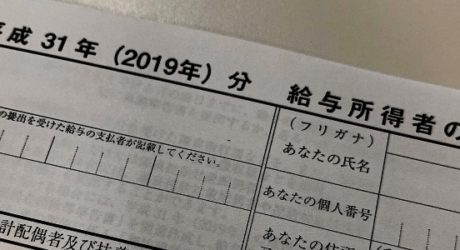以前にも源泉所得税がインターネットバンキングでも納付できることを紹介いたしましたが、今回は納付の方法をわかりやすく動画で解説します!
簡単ですのでこちらをご覧いただき、次回からは銀行に行く手間を省きましょう。
事前準備はこちらの記事で説明しておりますのでご確認ください。
「これは便利!源泉所得税をネットで納付する方法」
e-Taxソフト(WEB版)を利用してみましょう
e-Taxソフト(WEB版)にログインします。(http://www.e-tax.nta.go.jp/)
法人でご利用の方、個人でご利用の方、どちらかを選択し、「e-Taxソフト(WEB版)メインメニューへ」から入ります。
「開始届出書」を提出したときに発行された利用者識別番号とご自身で設定された暗証番号でログインします。
最初は利用者情報の登録が必要です。
必須情報を入力しましょう。
納付書を作成し送信しましょう
登録が完了したら「申告・申請・納税」のメニューから新規作成にすすみます。
「徴収高計算書を提出する」の中にある「給与所得・退職所得等の所得税徴収高計算書(一般もしくは納期特例分)」をクリックします。
毎月源泉所得税を納付している場合は「一般」を選択し、半年に1回納付している場合は「納期特例分」を選択してください。
提出先の税務署が管轄の税務署であることを確認し、次へ進みます。
次に納期等の区分を入力します。
例を使って説明いたします。
- 平成27年2月10日に給料を総額2,030,000円支払いました。
- 従業員数は20人です。
- そのうち給料から天引きした源泉所得税は146,497円です。
この場合平成27年2月10日に支払った分なので納期等の区分は平成27年2月です。
給料なので、「俸給・給料等」を選択し次へ進みます。
続いて支払年月日・人員・支給額・税額を入力します。
- 支払年月日 平成27年2月10日
- 人員 20人
- 支給額 2,030,000
- 税額 146,497
以上を入力すると本税、合計額の欄が自動で計算されます。
入力内容を確認し、次へ進みます。
問題がなければこのまま送信ボタンをクリックして送信します。
送信が完了したら必ず「受信通知の確認」ボタンから正常に受け付けられたかどうかを確認しましょう。受信通知は印刷して保管しておきます。
インターネットバンキングで納付しましょう
続いて実際にインターネットバンキングで納付してみましょう。
メインメニューから「送信結果・お知らせ」を選択します。
「メッセージボックス一覧」から進みメッセージを選択します。
電子納税のところにある「納付区分番号はこちら」をクリックし、続いて「インターネットバンキング」をクリックします。
インターネットバンキングを利用している銀行を選択し、ログインします。
ログイン後、表示される払込情報を確認し、払込を実行すると源泉所得税の納付が完了となります。
これならわざわざ銀行に行かなくても楽に納付することができますね。
簡単なのでぜひ一度試してみてください。